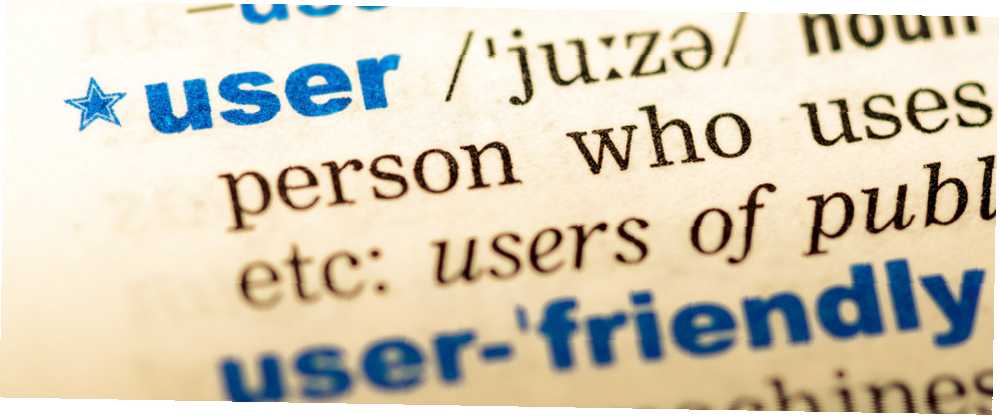
Michael Cain
0
2173
364
Typos meselesi Neden Typos Her Zaman Önemli, Online ve Hatta Kısa Mesajlar [Görüş] Neden Typos Her Zaman Neden Önemli, Çevrimiçi ve Hatta Kısa Mesajlar [Görüş] Hepimiz zaman zaman hata yapıyoruz. Doğal, yaşamın bir parçası, kendimizi daha iyi hale getirmek için kullandığımız bir öğrenme eğrisi. Yazım hatası yok. Sık sık ortaya çıkarlar ve yazma bir… oluştururlar ve bu nedenle her büyük tarayıcı (ve bugünlerde çoğu yazılım) sizi, yetersiz yazılmış sözcükler göndermekten alıkoyan bir yazım denetimi özelliği içerir. Ancak, bir yazım hatası yanlış tıklayıp yok saymak kolaydır - hatta daha da kötüsü, bir daha algılanmaması için sözlüğe saçma bir kelime ekleyin..
Chrome kullanıcı sözlüğünüzdeki hatalı girişleri düzeltmek için bu basit işlemi uygulayın.
Chrome sözlüğüne 'Tumblr' kelimesini eklediğinizde resmi bir Tumblr kullanıcısı olduğunuzu biliyorsunuzdur, böylece düzeltme için vurgulamayı bırakacaktır.
- Jessie (@ CelestSonata7) 27 Haziran 2013
Chrome'un sağ üst köşesindeki üç çubuk (hamburger) menüsünü tıklayın ve ardından Ayarlar. Oradan aşağıya doğru kaydırın ve Gelişmiş ayarları göster… Metin. Altında duujjil başlığı, bul Dil ve giriş ayarları… buton.
Seçtiğiniz dil Sonunda Farklı Bir Dil Öğrendim. Ve sen de yapabilirsin. Sonunda Farklı Bir Dili Nasıl Öğrendim? Ve sen de yapabilirsin. Hiçbir tek dil öğrenme uygulaması sihirli değnek değildir. Yeni bir dil öğrenmenin sırrı karma bir çözümdür. Arzu ve motivasyon ile yabancı dil de öğrenebilirsiniz. vurgulanacak; tıkla özelleştirilmiş imla sözlüğü bu yeni pencerenin altında. Buradan, sözlüğüne eklediğin tüm kelimelere göz atabilir ve X kaldırmak için herhangi bir hileli sözcüğün sağındaki simgesi (vurgulandıktan sonra).
Çok sayıda girişiniz varsa, hızlı bir şekilde bulmak için arama çubuğunu kullanmaktan çekinmeyin..
Bugün, Chrome yazım denetiminin Frozen'daki kurgusal krallığın doğru yazılışını bildiğini öğrendim. Sen ne dostum?!
- Siobhan Harper (@beatrix_plotter) 19 May 2016
Sözlüğünüze Chrome'un tanımadığı bir kelime eklemek isterseniz, Chrome'un otomatik olarak düzeldiği herhangi bir yere bir metin alanına yazın. Kırmızı alt çizginin göründüğünü gördüğünüzde, kelimeyi sağ tıklayın ve Sözlüğe ekle.
Chrome'un soyadınızı veya diğer ortak adınızı tanımamasına gerek yoktur “yazım hataları” Bu yazdığınız! Microsoft Word olmadan bir tutam içinde bir belgeyi kontrol yazım ihtiyacınız var? Yazım denetimi için tüm seçeneklerinizi öğrenin Nasıl Yazılır Kelime İşlemcisi Olmadan Bir Belgeyi Kontrol Etmek Nasıl Kelime İşlemcisi Olmadan Bir Belgeyi Kontrol Etmek Nasıl yazımınızı kontrol edebilmeniz için Word'e metin kopyalamak? Durdurmak. 2013 ve yazım denetimi, tarayıcılardan PDF okuyuculara kadar her şeyin içine yerleştirilmiştir. şimdi!
Image Credit: Shutterstock.com aracılığıyla TungCheung











